Otrzymaj bezpłatne skanowanie i sprawdź, czy twój komputer jest zainfekowany.
USUŃ TO TERAZAby korzystać z w pełni funkcjonalnego produktu, musisz kupić licencję na Combo Cleaner. Dostępny jest 7-dniowy bezpłatny okres próbny. Combo Cleaner jest własnością i jest zarządzane przez RCS LT, spółkę macierzystą PCRisk.
Czym jest InetImprovment?
InetImprovment jest przeznaczona do wyświetlania reklam i zmiany ustawień przeglądarki, na której zainstalowano tę aplikację. Innymi słowy, InetImprovment działa jako adware i porywacz przeglądarki. Ponadto, InetImprovment będzie prawdopodobnie przeznaczona do zbierania różnych danych. Należy wspomnieć, że ta aplikacja jest rozpowszechniana za pośrednictwem fałszywego instalatora.
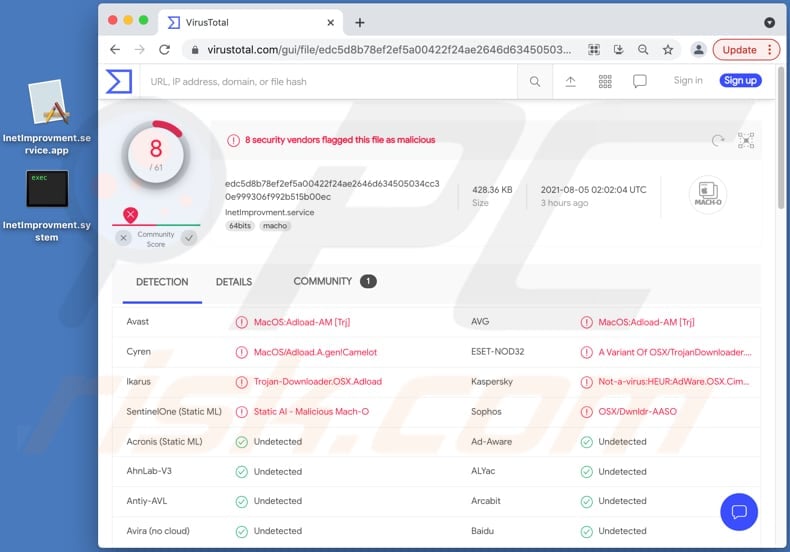
Szczegółowe informacje o InetImprovment
Aplikacje typu adware (w tym InetImprovment) generują przychody dla swoich programistów, wyświetlając reklamy banerowe, pop-up, kuponowe, ankietowe i reklamy innych typów. Często zdarza się, że reklamy wyświetlane przez adware są wykorzystywane do reklamowania podejrzanych stron internetowych. Czasami te reklamy mogą być zaprojektowane tak, aby powodować niechciane pobrania, a nawet instalacje.
Innym problemem związanym z aplikacją InetImprovment jest to, że zmienia ona ustawienia przeglądarki internetowej, aby promować fałszywą wyszukiwarkę – porywa przeglądarkę, zmieniając adres fałszywej wyszukiwarki jako adres domyślnej wyszukiwarki, strony głównej i nowej karty. Zwykle aplikacje tego typu nie pozwalają użytkownikom na cofnięcie tych zmian.
W większości przypadków jedynym sposobem na cofnięcie zmian wprowadzonych przez porywacza przeglądarki (w tym przypadku InetImprovment) jest odinstalowanie go, a następnie wprowadzenie preferowanych adresów. Warto wspomnieć, że fałszywe wyszukiwarki mogą być zaprojektowane do promowania potencjalnie złośliwych witryn i wyświetlania podejrzanych reklam.
Ponadto, InetImprovment może być przeznaczona do zbierania poufnych informacji, na przykład danych kart kredytowych, nazw użytkowników, haseł. W takim przypadku jej twórcy mogą nadużywać tych informacji do kradzieży kont internetowych (do złośliwych celów), kradzieży tożsamości, dokonywania nieuczciwych zakupów, transakcji lub w inny sposób.
Jeśli InetImprovment nie może uzyskać dostępu do danych osobowych, może być przeznaczona do zbierania adresów IP, wprowadzonych zapytań wyszukiwania, geolokalizacji, odwiedzanych stron internetowych i innych informacji związanych z przeglądaniem. Tak, czy inaczej, niebezpieczne jest posiadanie zainstalowanej InetImprovment lub innej podobnej aplikacji w przeglądarce lub systemie operacyjnym.
| Nazwa | Reklamy InetImprovment |
| Typ zagrożenia | Adware, malware Mac, wirus Mac |
| Nazwy wykrycia (InetImprovment.service) | Avast (MacOS:Adload-AM [Trj]), AVG (MacOS:Adload-AM [Trj]), ESET-NOD32 (wariant OSX/TrojanDownloader.Adload.AE), Kaspersky (Not-a-virus:HEUR:AdWare.OSX.Cimpli.m), Pełna lista (VirusTotal) |
| Nazwy wykrycia (InetImprovment.system) | Avast (MacOS:Adload-AM [Trj]), AVG (MacOS:Adload-AM [Trj]), ESET-NOD32 (wariant OSX/TrojanDownloader.Adload.AE), Kaspersky (Not-a-virus:HEUR:AdWare.OSX.Cimpli.m), Pełna lista (VirusTotal) |
| Dodatkowe informacje | Ta aplikacja należy do rodziny malware Adload. |
| Objawy | Twój Mac staje się wolniejszy niż normalnie, widzisz niechciane reklamy pop-up, jesteś przekierowywany na podejrzane witryny. |
| Metody dystrybucji | Zwodnicze reklamy pop-up, instalatory bezpłatnego oprogramowania (sprzedaż wiązana), fałszywe instalatory Flash Player, pobrania pliku torrent. |
| Zniszczenie | Śledzenie przeglądania internetu (potencjalne problemy prywatności), wyświetlanie niechcianych reklam, przekierowania na podejrzane witryny, utrata informacji prywatnych. |
| Usuwanie malware (Windows) |
Aby usunąć możliwe infekcje malware, przeskanuj komputer profesjonalnym oprogramowaniem antywirusowym. Nasi analitycy bezpieczeństwa zalecają korzystanie z Combo Cleaner. Pobierz Combo CleanerBezpłatny skaner sprawdza, czy twój komputer jest zainfekowany. Aby korzystać z w pełni funkcjonalnego produktu, musisz kupić licencję na Combo Cleaner. Dostępny jest 7-dniowy bezpłatny okres próbny. Combo Cleaner jest własnością i jest zarządzane przez RCS LT, spółkę macierzystą PCRisk. |
Ogólne informacje o InetImprovment
InetImprovment wyświetla reklamy i zachęca użytkowników do korzystania z fałszywej wyszukiwarki. Użytkownicy rzadko celowo instalują takie aplikacje, jak InetImprovment (adware, porywacze przeglądarki). Z tego powodu InetImprovment i inne tego rodzaju aplikacje są nazywane potencjalnie niechcianymi aplikacjami (PUA). Więcej przykładów adware to Mulkey, RemoteView i Sorimbrsec.
Jak zainstalowano InetImprovment na moim komputerze?
InetImprovment jest dystrybuowana za pośrednictwem fałszywego instalatora, który wygląda jak instalator Adobe Flash Player. Ważne jest, aby wiedzieć, że fałszywe instalatory mogą być złośliwe – mogą być wykorzystywane jako kanały dystrybucji szkodliwych programów, na przykład ransomware, trojanów. Zwykle użytkownicy pobierają fałszywe instalatory ze zwodniczych stron.
Innym popularnym sposobem dystrybucji PUA jest dołączenie ich do innych programów (konfiguratorów pobierania lub instalatorów jako dodatkowe oferty). Zwykle te programy do pobierania i instalatory mają „Niestandardowe", „Zaawansowane", „Własne" lub inne ustawienia lub zaznaczone pola wyboru. Użytkownicy instalują PUA, gdy pozostawiają te ustawienia bez zmian.
W niektórych przypadkach użytkownicy powodują niechciane instalacje lub pobrania, klikając zwodnicze reklamy zaprojektowane do wykonywania określonych skryptów. Zwykle reklamy te pojawiają się na podejrzanych stronach internetowych.
Jak uniknąć instalacji potencjalnie niechcianych aplikacji?
Podejrzane, nieoficjalne strony internetowe, programy do pobierania i instalatory innych firm, sieci peer-to-peer, takie jak klienci torrent, eMule, strony z bezpłatnym hostingiem plików itp., nie powinny być używane do pobierania ani instalowania programów. Zaleca się korzystanie z oficjalnych stron internetowych i bezpośrednich linków do pobierania, aby uniknąć niechcianych pobrań i instalacji.
Reklamy na podejrzanych stronach również nie powinny być klikane. Po kliknięciu, reklamy te otwierają inne podejrzane witryny lub powodują nieoczekiwane pobrania lub instalacje. Programy do pobierania i instalatory, które mają jakiekolwiek ustawienia (takie jak „Niestandardowe", „Zaawansowane") lub pola wyboru, powinny być sprawdzone pod kątem dołączonych aplikacji.
Należy usunąć podejrzane, niechciane wtyczki, dodatki i rozszerzenia zainstalowane w przeglądarce. Programy zainstalowane w systemie operacyjnym również powinny zostać odinstalowane. Jeśli twój komputer jest już zainfekowany InetImprovment, zalecamy przeprowadzenie skanowania za pomocą Combo Cleaner Antivirus dla Windows, aby automatycznie usunąć to adware.
Instalator używany do dystrybucji adware InetImprovment (pierwszy krok instalacji):
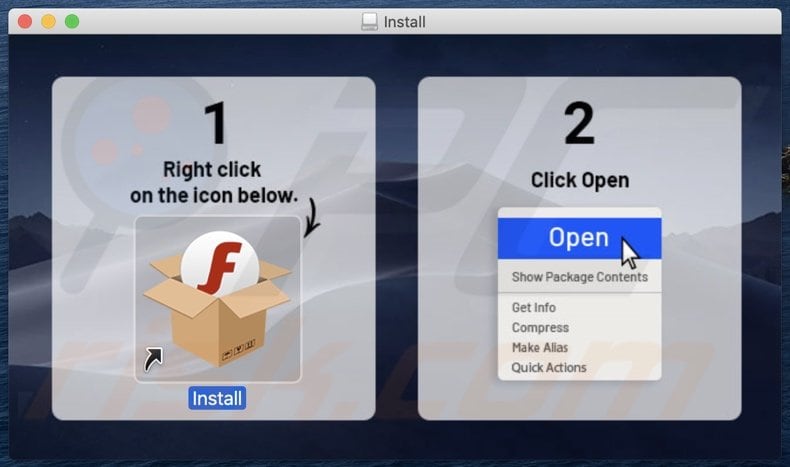
Instalator używany do dystrybucji adware InetImprovment (drugi krok instalacji):
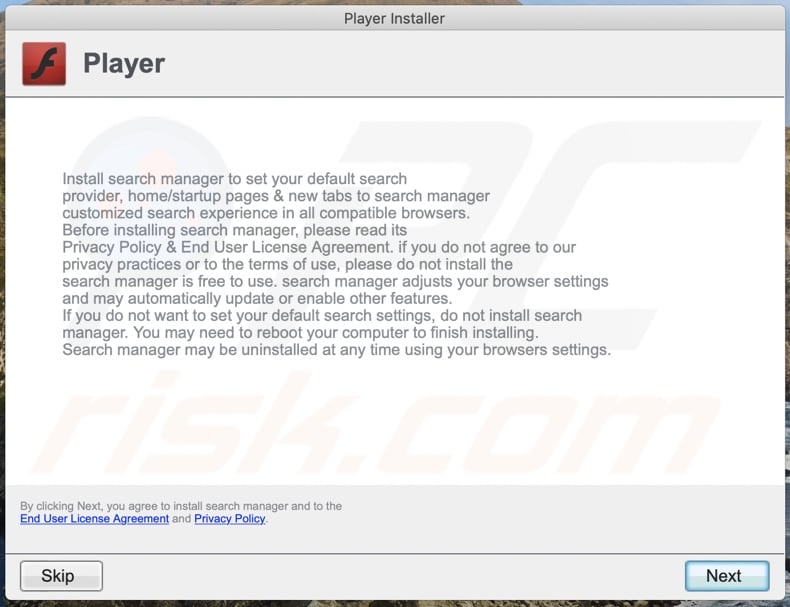
Okno pop-up wyświetlane, gdy adware InetImprovment jest obecne w systemie:
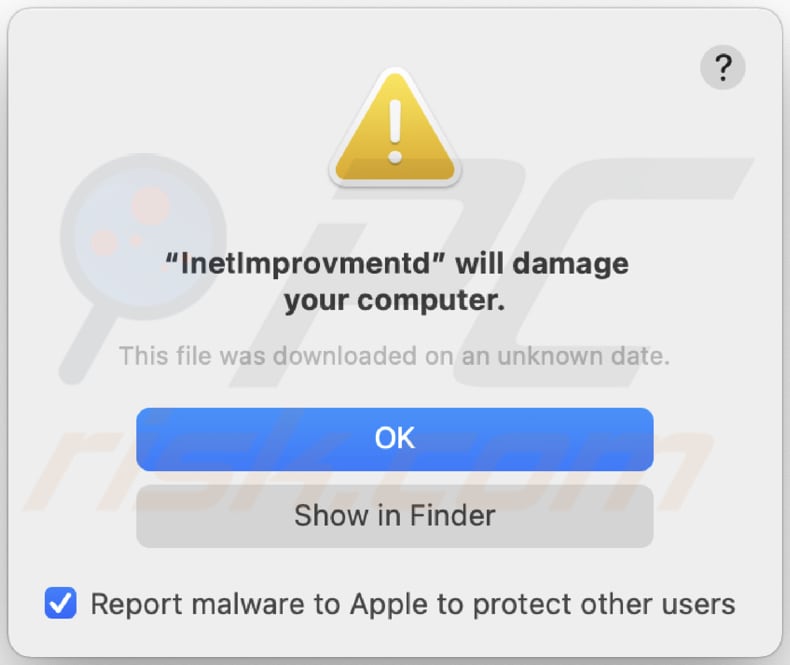
Tekst w tym oknie pop-up:
"InetImprovmentd" will damage your computer.
This file was downloaded on an unknown date.
OK
Show in Finder
Pliki powiązane z adware InetImprovment, które należy usunąć:
- ~/Library/Application Support/.[random_string]/Services/com.InetImprovment.service.app
- ~/Library/LaunchAgents/com.InetImprovment.service.plist
- /Library/Application Support/.[random_string]/System/com.InetImprovment.system
- /Library/LaunchDaemons/com.InetImprovment.system.plist
WAŻNA UWAGA! W niektórych przypadkach złośliwe aplikacje, takie jak InetImprovment, zmieniają systemowe ustawienia serwera proxy, powodując w ten sposób niechciane przekierowania do różnych podejrzanych witryn.
Przekierowania prawdopodobnie pozostaną nawet po usunięciu samej aplikacji. Dlatego będziesz musiał przywrócić je ręcznie.
Krok 1: Kliknij ikonę koła zębatego w Docku, aby przejść do ustawień systemu. Jeśli ikona nie jest obecna w Docku, możesz ją znaleźć w Launchpadzie.

Krok 2: Przejdź do ustawień sieci.

Krok 3: Wybierz podłączoną sieć i kliknij "Zaawansowane...".

Krok 4: Kliknij zakładkę „Proxy" i odznacz wszystkie protokoły. Powinieneś także ustawić domyślne ustawienia każdego protokołu - "*.local, 169.254/16".

Natychmiastowe automatyczne usunięcie malware:
Ręczne usuwanie zagrożenia może być długim i skomplikowanym procesem, który wymaga zaawansowanych umiejętności obsługi komputera. Combo Cleaner to profesjonalne narzędzie do automatycznego usuwania malware, które jest zalecane do pozbycia się złośliwego oprogramowania. Pobierz je, klikając poniższy przycisk:
POBIERZ Combo CleanerPobierając jakiekolwiek oprogramowanie wyszczególnione na tej stronie zgadzasz się z naszą Polityką prywatności oraz Regulaminem. Aby korzystać z w pełni funkcjonalnego produktu, musisz kupić licencję na Combo Cleaner. Dostępny jest 7-dniowy bezpłatny okres próbny. Combo Cleaner jest własnością i jest zarządzane przez RCS LT, spółkę macierzystą PCRisk.
Szybkie menu:
- Czym jest InetImprovment?
- KROK 1. Usuwanie plików i folderów powiązanych z InetImprovment z OSX.
- KROK 2. Usuwanie reklam InetImprovment z Safari.
- KROK 3. Usuwanie adware InetImprovment z Google Chrome.
- KROK 4. Usuwanie reklam InetImprovment z Mozilla Firefox.
Film pokazujący, jak usunąć adware InetImprovment przy użyciu Combo Cleaner:
Usuwanie adware InetImprovment:
Usuwanie potencjalnie niechcianych aplikacji powiązanych z InetImprovment z twojego folderu "Aplikacje":

Kliknij ikonę Finder. W oknie Finder wybierz "Aplikacje". W folderze aplikacji poszukaj "MPlayerX", "NicePlayer" lub innych podejrzanych aplikacji i przenieś je do Kosza. Po usunięciu potencjalnie niechcianych aplikacji, które powodują reklamy internetowe, przeskanuj swój Mac pod kątem wszelkich pozostałych niepożądanych składników.
POBIERZ narzędzie do usuwania złośliwego oprogramowania
Combo Cleaner sprawdza, czy twój komputer został zainfekowany. Aby korzystać z w pełni funkcjonalnego produktu, musisz kupić licencję na Combo Cleaner. Dostępny jest 7-dniowy bezpłatny okres próbny. Combo Cleaner jest własnością i jest zarządzane przez RCS LT, spółkę macierzystą PCRisk.
Usuwanie plików i folderów powiązanych z reklamy inetimprovment:

Kliknij ikonę Finder na pasku menu, wybierz Idź i kliknij Idź do Folderu...
 Poszukaj plików wygenerowanych przez adware w folderze /Library/LaunchAgents:
Poszukaj plików wygenerowanych przez adware w folderze /Library/LaunchAgents:

W pasku Przejdź do Folderu... wpisz: /Library/LaunchAgents
 W folderze "LaunchAgents" poszukaj wszelkich ostatnio dodanych i podejrzanych plików oraz przenieś je do Kosza. Przykłady plików wygenerowanych przez adware - "installmac.AppRemoval.plist", "myppes.download.plist", "mykotlerino.ltvbit.plist", "kuklorest.update.plist" itd. Adware powszechnie instaluje wiele plików z tym samym rozszerzeniem.
W folderze "LaunchAgents" poszukaj wszelkich ostatnio dodanych i podejrzanych plików oraz przenieś je do Kosza. Przykłady plików wygenerowanych przez adware - "installmac.AppRemoval.plist", "myppes.download.plist", "mykotlerino.ltvbit.plist", "kuklorest.update.plist" itd. Adware powszechnie instaluje wiele plików z tym samym rozszerzeniem.
 Poszukaj plików wygenerowanych przez adware w folderze /Library/Application Support:
Poszukaj plików wygenerowanych przez adware w folderze /Library/Application Support:

W pasku Przejdź do Folderu... wpisz: /Library/Application Support

W folderze "Application Support" sprawdź wszelkie ostatnio dodane i podejrzane foldery. Przykładowo "MplayerX" lub "NicePlayer" oraz przenieś te foldery do Kosza..
 Poszukaj plików wygenerowanych przez adware w folderze ~/Library/LaunchAgents:
Poszukaj plików wygenerowanych przez adware w folderze ~/Library/LaunchAgents:

W pasku Przejdź do Folderu... i wpisz: ~/Library/LaunchAgents

W folderze "LaunchAgents" poszukaj wszelkich ostatnio dodanych i podejrzanych plików oraz przenieś je do Kosza. Przykłady plików wygenerowanych przez adware - "installmac.AppRemoval.plist", "myppes.download.plist", "mykotlerino.ltvbit.plist", "kuklorest.update.plist" itp. Adware powszechnie instaluje szereg plików z tym samym rozszerzeniem.
 Poszukaj plików wygenerowanych przez adware w folderze /Library/LaunchDaemons:
Poszukaj plików wygenerowanych przez adware w folderze /Library/LaunchDaemons:

W pasku Przejdź do Folderu... wpisz: /Library/LaunchDaemons
 W folderze "LaunchDaemons" poszukaj wszelkich podejrzanych plików. Przykładowo: "com.aoudad.net-preferences.plist", "com.myppes.net-preferences.plist", "com.kuklorest.net-preferences.plist", "com.avickUpd.plist" itp. oraz przenieś je do Kosza.
W folderze "LaunchDaemons" poszukaj wszelkich podejrzanych plików. Przykładowo: "com.aoudad.net-preferences.plist", "com.myppes.net-preferences.plist", "com.kuklorest.net-preferences.plist", "com.avickUpd.plist" itp. oraz przenieś je do Kosza.
 Przeskanuj swój Mac za pomocą Combo Cleaner:
Przeskanuj swój Mac za pomocą Combo Cleaner:
Jeśli wykonałeś wszystkie kroki we właściwej kolejności, twój Mac powinien być wolny od infekcji. Aby mieć pewność, że twój system nie jest zainfekowany, uruchom skanowanie przy użyciu programu Combo Cleaner Antivirus. Pobierz GO TUTAJ. Po pobraniu pliku kliknij dwukrotnie instalator combocleaner.dmg, w otwartym oknie przeciągnij i upuść ikonę Combo Cleaner na górze ikony aplikacji. Teraz otwórz starter i kliknij ikonę Combo Cleaner. Poczekaj, aż Combo Cleaner zaktualizuje bazę definicji wirusów i kliknij przycisk "Start Combo Scan" (Uruchom skanowanie Combo).

Combo Cleaner skanuje twój komputer Mac w poszukiwaniu infekcji malware. Jeśli skanowanie antywirusowe wyświetla "nie znaleziono żadnych zagrożeń" - oznacza to, że możesz kontynuować korzystanie z przewodnika usuwania. W przeciwnym razie, przed kontynuowaniem zaleca się usunięcie wszystkich wykrytych infekcji.

Po usunięciu plików i folderów wygenerowanych przez adware, kontynuuj w celu usunięcia złośliwych rozszerzeń ze swoich przeglądarek internetowych.
Usuwanie strony domowej i domyślnej wyszukiwarki reklamy inetimprovment z przeglądarek internetowych:
 Usuwanie złośliwych rozszerzeń z Safari:
Usuwanie złośliwych rozszerzeń z Safari:
Usuwanie rozszerzeń powiązanych z reklamy inetimprovment z Safari:

Otwórz przeglądarkę Safari. Z paska menu wybierz "Safari" i kliknij "Preferencje...".

W oknie "Preferencje" wybierz zakładkę "Rozszerzenia" i poszukaj wszelkich ostatnio zainstalowanych oraz podejrzanych rozszerzeń. Po ich zlokalizowaniu kliknij znajdujących się obok każdego z nich przycisk „Odinstaluj". Pamiętaj, że możesz bezpiecznie odinstalować wszystkie rozszerzenia ze swojej przeglądarki Safari – żadne z nich nie ma zasadniczego znaczenia dla jej prawidłowego działania.
- Jeśli w dalszym ciągu masz problemy z niechcianymi przekierowaniami przeglądarki oraz niechcianymi reklamami - Przywróć Safari.
 Usuwanie złośliwych wtyczek z Mozilla Firefox:
Usuwanie złośliwych wtyczek z Mozilla Firefox:
Usuwanie dodatków powiązanych z reklamy inetimprovment z Mozilla Firefox:

Otwórz przeglądarkę Mozilla Firefox. W prawym górnym rogu ekranu kliknij przycisk "Otwórz Menu" (trzy linie poziome). W otwartym menu wybierz "Dodatki".

Wybierz zakładkę "Rozszerzenia" i poszukaj ostatnio zainstalowanych oraz podejrzanych dodatków. Po znalezieniu kliknij przycisk "Usuń" obok każdego z nich. Zauważ, że możesz bezpiecznie odinstalować wszystkie rozszerzenia z przeglądarki Mozilla Firefox – żadne z nich nie ma znaczącego wpływu na jej normalne działanie.
- Jeśli nadal doświadczasz problemów z przekierowaniami przeglądarki oraz niechcianymi reklamami - Przywróć Mozilla Firefox.
 Usuwanie złośliwych rozszerzeń z Google Chrome:
Usuwanie złośliwych rozszerzeń z Google Chrome:
Usuwanie dodatków powiązanych z reklamy inetimprovment z Google Chrome:

Otwórz Google Chrome i kliknij przycisk "Menu Chrome" (trzy linie poziome) zlokalizowany w prawym górnym rogu okna przeglądarki. Z rozwijanego menu wybierz "Więcej narzędzi" oraz wybierz "Rozszerzenia".

W oknie "Rozszerzenia" poszukaj wszelkich ostatnio zainstalowanych i podejrzanych dodatków. Po znalezieniu kliknij przycisk "Kosz" obok każdego z nich. Zauważ, że możesz bezpiecznie odinstalować wszystkie rozszerzenia z przeglądarki Google Chrome – żadne z nich nie ma znaczącego wpływu na jej normalne działanie.
- Jeśli nadal doświadczasz problemów z przekierowaniami przeglądarki oraz niechcianymi reklamami - PrzywróćGoogle Chrome.
Udostępnij:

Tomas Meskauskas
Ekspert ds. bezpieczeństwa, profesjonalny analityk złośliwego oprogramowania
Jestem pasjonatem bezpieczeństwa komputerowego i technologii. Posiadam ponad 10-letnie doświadczenie w różnych firmach zajmujących się rozwiązywaniem problemów technicznych i bezpieczeństwem Internetu. Od 2010 roku pracuję jako autor i redaktor Pcrisk. Śledź mnie na Twitter i LinkedIn, aby być na bieżąco z najnowszymi zagrożeniami bezpieczeństwa online.
Portal bezpieczeństwa PCrisk jest prowadzony przez firmę RCS LT.
Połączone siły badaczy bezpieczeństwa pomagają edukować użytkowników komputerów na temat najnowszych zagrożeń bezpieczeństwa w Internecie. Więcej informacji o firmie RCS LT.
Nasze poradniki usuwania malware są bezpłatne. Jednak, jeśli chciałbyś nas wspomóc, prosimy o przesłanie nam dotacji.
Przekaż darowiznęPortal bezpieczeństwa PCrisk jest prowadzony przez firmę RCS LT.
Połączone siły badaczy bezpieczeństwa pomagają edukować użytkowników komputerów na temat najnowszych zagrożeń bezpieczeństwa w Internecie. Więcej informacji o firmie RCS LT.
Nasze poradniki usuwania malware są bezpłatne. Jednak, jeśli chciałbyś nas wspomóc, prosimy o przesłanie nam dotacji.
Przekaż darowiznę
▼ Pokaż dyskusję